CPUの熱が全然下がらないんですけど!
CPUの温度異常からPCが不調になっていることに気づき、簡易水冷が壊れていることに気付いたのが前回の記事。
Amazonで急いで簡易水冷本体と、PCケース、CPUグリスを注文して待つこと一日。
ぜんぶの作業にどれくらいの時間がかかるか目途が立たないけれど、まあ一時間くらい?でいけるかな~。帰ったらぱっとやっちゃおう、なんて軽くかんがえてた。
結果から言うと、全行程を終えてPCを起動するまで9時間かかりました。
PSO2からお世話になっているチームマスターのフレンドさんが9時間もの長い間付きっきりで通話で助言してくださったおかげでなんとか終えられました。うう、ありがたすぎる。
今回購入したアイテムはこんなかんじ。
LIANLI LANCOOL II-W ¥13,109
人生で今まで見てきた黒一色のPCケースぜんぶを否定するみたいな、白い外見にひとめぼれ。
両側が透明な強化ガラスになっていて、発光するタイプのパーツと相性がいい。
ガラス部分は扉にもなっていて、一般的なネジでサイドパネルを固定しているケースと比べてツールレスで簡単に開けることが出来るのがとても楽ちん。
何か異常があるかも?というときに開けなくても中身の視認ができて、いちいちプラスドライバーを持ってこなくても開けられるのはこれまでのPCケースと比べても圧倒的に便利です。
ネジを外して、サイドカバーをどっかにおいて・・・という作業がほんとうに面倒で苦手だったので、開閉が簡単なサイドパネルというのは個人的にとても重宝します。
内部構造が広々としたつくりで、最強に冷えるけれど大きすぎる空冷CPUクーラーDeep cool Assassin Ⅲもばっちり入れることが出来る176mmのスペースを備えています。
対応するラジエーターのサイズの幅の広さ(トップ240mm,フロント360mm/280mm/240mm)が魅力的で、自分のCPUに合ったクーラーを選ぶのに充分な選択肢を与えてくれます。
強化ガラスのサイドパネルがしっかり分厚く、高級感のあるただずまい。
視界に入るPCケースのビジュアルはサイドパネルが中心になってくるので、サイドの作りがしっかりしているのはうれしいポイントです。
初心者のぼくでも中身がとにかく広いのでとても組み立てやすかった。
作業中は簡単に強化ガラス部分を取り外して傷が付かないように遠くに置いておけたり、HDDスロットを動かせるギミックのおかげで配線に無理が効いたり、おしゃれな上に実用性に特化した作りにまとまっています。
はじめての組み立てがなんとか上手くいったのはこのケースのおかげな部分も過言ではないですね!
同じ初心者さんにも自信をもっておすすめできます。
Corsair iCUE H100i ¥10,973
Amazonで12848件ものレビューを集める超人気メーカーcorsairの240mmラジエーターを備えた簡易水冷CPUクーラーをチョイス。
初心者なぼくに無難なのは可動部が少ないため故障や初期不良に強い空冷なのですが、冷やす相手がi9 10900Fなこともあり、身の丈に合わない選択肢かな?と思いながらも冷却性能を求めて簡易水冷に。
『PCパーツが光ってても起動中に見るのはモニターだし関係なくね・・・?』なんてクールな声も聞こえてきますが、これが以外と良いものなのです!
派手にピカピカ光る感じではなく、落ち着いたじんわりとした光り方をしてくれてとてもかわいい。
好みの部分ではありますが、ロゴもLEDの発色の良さもとっても気に入ってます。
肝心の冷却性能は平常時で最大55°、平均35°前後に落ち着いていてよく冷えています。
壊れたCPUクーラーと比べるのも変な話ですが、100°までノンストップで上がり続けていたCPUを平均35°のひえひえCPUにしてくれているのは嬉しい限りです!
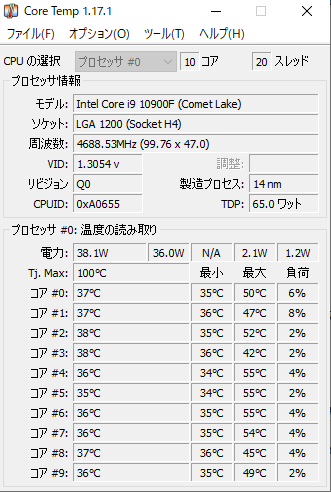
ARCTIC MX-4 (CPUグリス) ¥1,180
ぼくのPCケースの換装に付きっきりでアドバイスしてくださったフレンドさんのおすすめで選んだCPUグリスです。
MX-4の性能についてぼくが検証することはできないため、言及することはできないですが、はじめてでもやわらかく少量ずつ出てくれるのでとても扱いやすいグリスでした。
値段もほぼ千円に落ち着いているのがありがたいです!
結局初心者ひとりでPCケース換装は出来そう・・・?
結構難しいかも・・・というのがぼくの感想です。換装だけに。
新しいケースの仕様の把握だったり、新しいCPUクーラーの取り付け方だったり、ぜんぶひとりで調べていたら丸二日かかったかもしれません。
一度やってしまえば決まった配線を抜いて挿すだけなので上級者の方がよく言う「プラモデルより簡単」な作業ですが、壊れたら取り返しのつかないプレッシャーもあって、作業がなかなか思うように進まないです。
ぼくが苦戦した作業をまとめて次回の作業に役立てたいところです。
・GPU(グラボ)の8ピン補助電源を抜く作業
つまみ部分を指の力で抜くのはどれだけ時間をかけても厳しい。
つまみ部分8、コードの根本2くらいの力加減でぐっと抜くしかない。
先がゴムになっているニッパーを買うのがベストかも。
・全行程でプラスドライバーを使ったネジ止め、ネジ外す時間がもったいない!
ケース換装の工程ではネジを付けたり外したりする作業が本当に多い。
電動のプラスドライバーを買うと大幅に時短出来そう!
こんなかんじでしょうか!
どの作業もググればやり方が出てきますが、経験者さんの助言に勝るものはないですね。
ちなみにグラボの補助電源を抜く作業だけで二時間くらい使いました。うっかり抜けるなんてことがあってはいけないパーツなだけあってこれが本当に硬い。力加減を探りながら端子の先端を引っ張ること40分。
『やっとちょっとだけ浮いてきました・・・!』
『どこでもドアがあれば補助電源抜きに行くだけでも行ってあげたいんですけどね・・・;』
フレンドさん、あまりにも優しすぎた。
一番最初に手をかけたグラボの補助電源を抜く作業がいちばんしんどかった。最初のボスがあまりにも強すぎて心が折れる感じ。エルデンリングかな?
全作業を終えPCが無事に起動してくれたときの嬉しさ、忘れらない。
大事につかって永くつかってあげたい!

フィギュア一個入る広々ケース、めっちゃいい!
また故障して記事を書くことがありませんように!!!!
